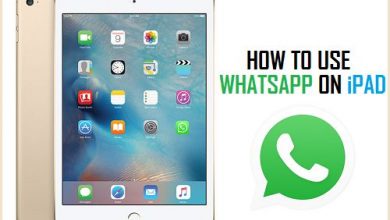Как удалить сообщения WhatsApp на iPhone
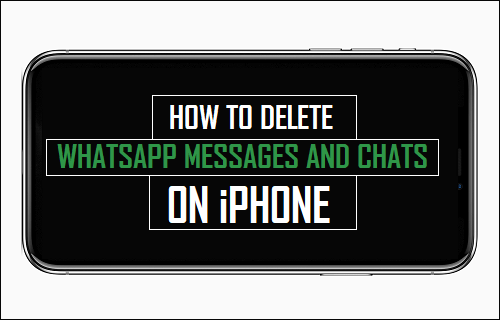
[ad_1]
Если вы ищете способ удалить сообщения WhatsApp на iPhone, ниже вы найдете шаги для удаления определенных сообщений WhatsApp, удаления всех сообщений WhatsApp, а также для очистки всей истории чата WhatsApp на iPhone.
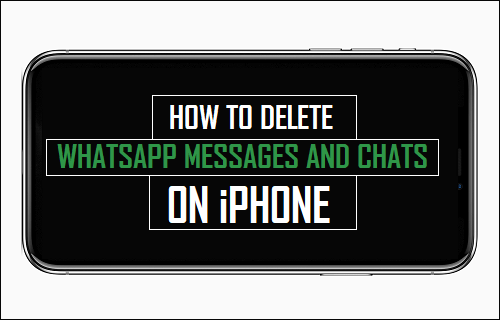
Удалить сообщения WhatsApp на iPhone
Когда вы входите в учетную запись WhatsApp, вы найдете разговоры между вами и вашими контактами в WhatsApp на экране чатов.
Каждый набор сообщений или разговоров между вами и конкретным контактом называется чатом, и чат обычно состоит из нескольких сообщений WhatsApp, которыми обмениваются в течение определенного периода времени.
С этим пониманием давайте продолжим и рассмотрим шаги по удалению определенных сообщений в чате, удаление всех сообщений в чате и шаги по очистке всей истории чата WhatsApp.
Примечание: Если вы удаляете сообщения WhatsApp, чтобы освободить место для хранения, обязательно сделайте резервную копию сообщений WhatsApp.
1. Удалить одно сообщение WhatsApp на iPhone
В этом случае вы пытаетесь удалить одно сообщение WhatsApp из чата WhatsApp с вашим контактом.
1. Открытым WhatsApp на вашем iPhone.
2. Нажмите на конкретный WhatsApp чат или беседа, из которой вы хотите удалить сообщения.
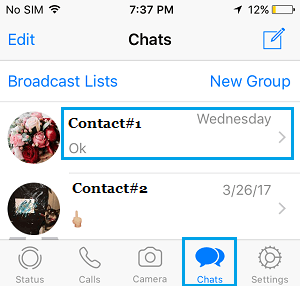
3. Когда чат открыт, нажмите и удерживайте конкретный Сообщение WhatsApp который вы хотите удалить, и нажмите на Удалить вариант.
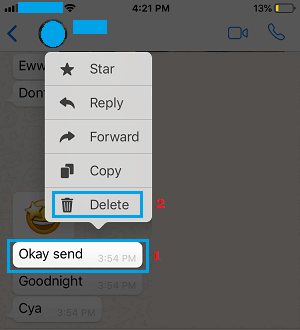
3. Затем нажмите на Значок корзины расположен в нижнем левом углу экрана.
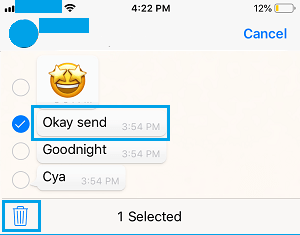
4. Во всплывающем окне нажмите на Удалить для меня вариант.
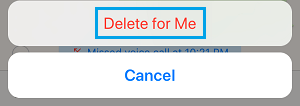
Выбранное сообщение WhatsApp будет немедленно удалено с вашего iPhone.
2. Удалите несколько сообщений WhatsApp на iPhone.
1. Откройте частный WhatsApp чат или беседа, из которой вы хотите удалить несколько сообщений.
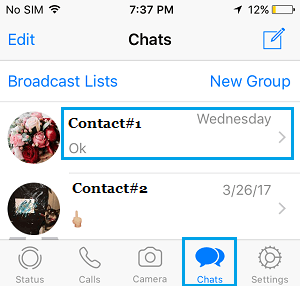
2. Нажмите и удерживайте любой Сообщение WhatsApp который вы хотите удалить из чата.
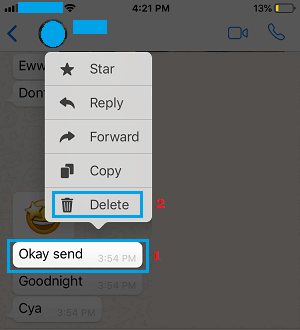
3. Далее выберите все Сообщения WhatsApp который вы хотите удалить, и нажмите на Мусорное ведро значок.
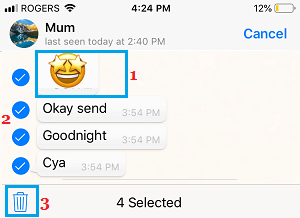
4. Во всплывающем окне нажмите на Удалить вариант.
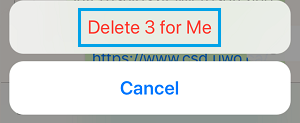
Это приведет к удалению всех выбранных сообщений в этом конкретном чате WhatsApp.
3. Удалите все сообщения WhatsApp на iPhone в определенном чате.
В этом случае вы пытаетесь очистить всю историю чата WhatsApp с определенным человеком, удаляя все сообщения в чате WhatsApp с этим человеком.
1. Открыть WhatsApp чат из которого вы хотите удалить все сообщения.
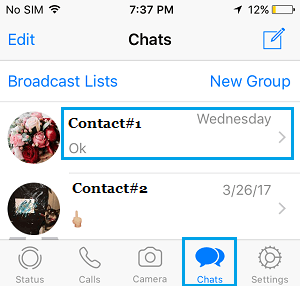
2. На следующем экране нажмите на Имя контакта (см. изображение ниже).
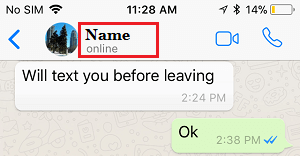
3. На экране информации о контакте прокрутите вниз и нажмите Очистить чат вариант.
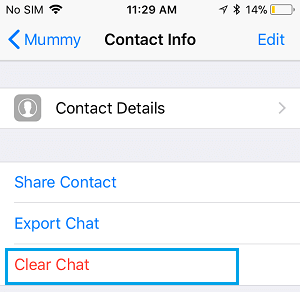
4. Во всплывающем окне нажмите на Удалить все сообщения возможность удалить все сообщения WhatsApp с этим конкретным вашим контактом.
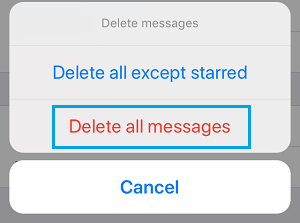
Вот еще один способ удалить все сообщения WhatsApp в определенном чате WhatsApp на вашем iPhone.
1. Открытым WhatsApp на вашем iPhone или iPad.
2. На экране чатов проведите пальцем влево по Чат из которого вы хотите удалить все сообщения, а затем нажмите на Более вариант.
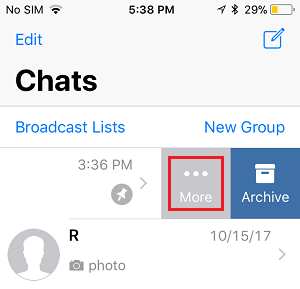
3. В появившемся всплывающем меню нажмите на Очистить чат Вариант.

4. В следующем всплывающем окне нажмите на Удалить все сообщения или «Удалить все, кроме помеченных», в случае, если есть конкретное помеченное сообщение, которое вы хотите сохранить на своем iPhone.
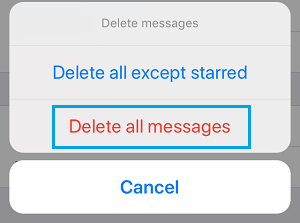
4. Очистить все чаты WhatsApp на iPhone.
В этом случае вы, скорее всего, пытаетесь освободить место для хранения на iPhone, избавившись практически от всех сообщений и фотографий WhatsApp с вашего iPhone.
1. Открытым WhatsApp на вашем iPhone.
2. Как только вы войдете в WhatsApp, нажмите на Настройки вкладка, расположенная в нижнем меню.
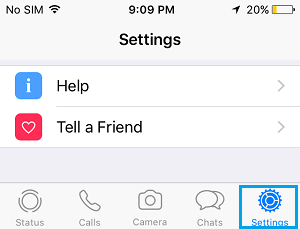
3. На экране настроек нажмите на Чаты вариант.
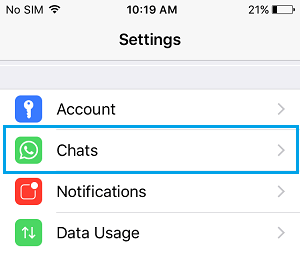
4. На экране чатов нажмите на Очистить все чаты вариант.
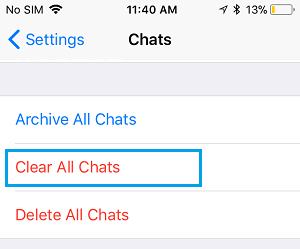
5. На следующем экране введите свой Номер WhatsApp и нажмите на Очистить все чаты.
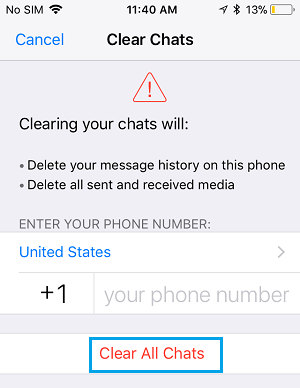
Это очистит всю историю чата WhatsApp на iPhone, но имена ваших контактов в WhatsApp по-прежнему будут доступны на экране чатов в WhatsApp.
5. Удалите всю историю чата WhatsApp на iPhone.
В этом случае вы пытаетесь очистить всю историю чата WhatsApp, включая имена ваших контактов WhatsApp.
1. Открытым WhatsApp на вашем iPhone.
2. Как только вы войдете в WhatsApp, нажмите на Настройки вкладка в нижнем меню.
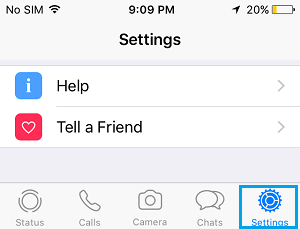
3. На экране настроек WhatsApp коснитесь значка Чаты вариант.
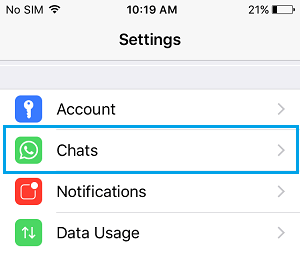
4. На экране чатов нажмите на Удалить все чаты вариант.
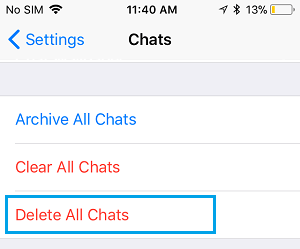
5. На экране удаления чатов введите свой номер телефона в WhatsApp и нажмите Удалить все чаты.
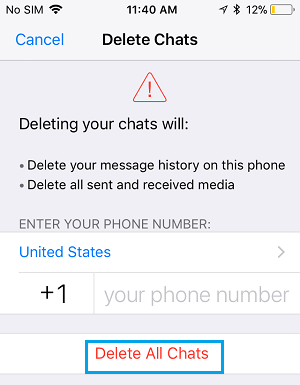
Это удалит все чаты WhatsApp, а также удалит имена всех ваших контактов WhatsApp с вашего iPhone.
Примечание: Вы можете обнаружить, что имена групповых контактов не удаляются. В этом случае повторите действия по удалению имен групповых контактов с iPhone.
- Как отозвать или удалить отправленные сообщения в WhatsApp
- Как отправить сообщение WhatsApp нескольким контактам на iPhone и Android
[ad_2]